많은 사용자 크리에이터 업데이트로 업그레이드 한 사용자는 새로운 종류의 문제를 경험하기 시작했습니다. PC를 종료하면 PC가 검은 색 화면 모드로 전환되고 종료되지 않습니다. 전원 표시등은 계속 켜져 있으며 강제 종료를 수행하는 것 외에 다른 옵션이 없습니다. 여기에 수정 사항이 있습니다.
수정 1 – 빠른 시작 끄기
1 단계 – 열기 설정눌러서 Windows 키 + i .
2 단계 – 이제 체계
3 단계 – 클릭 전력 및 수면.
4 단계 – 이제 추가 전원 설정.

5 단계 – 이제 전원 버튼의 기능 선택 왼쪽 메뉴에서.
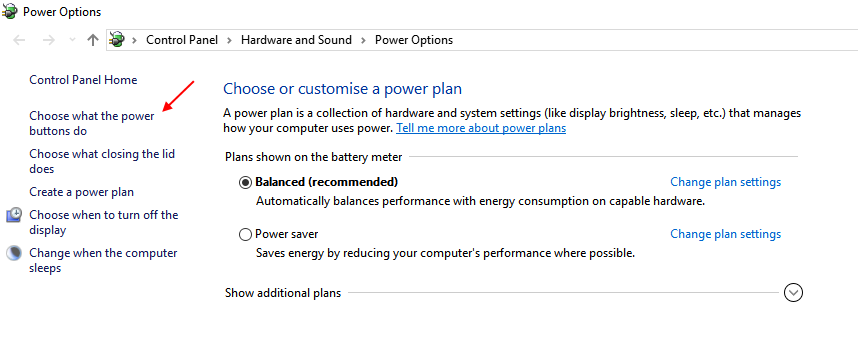
6 단계 – 클릭 현재 사용할 수없는 설정 변경.

7 단계 – 이제 선택 취소 켜다 빠른 시작. 마지막으로 변경 사항을 저장하다.
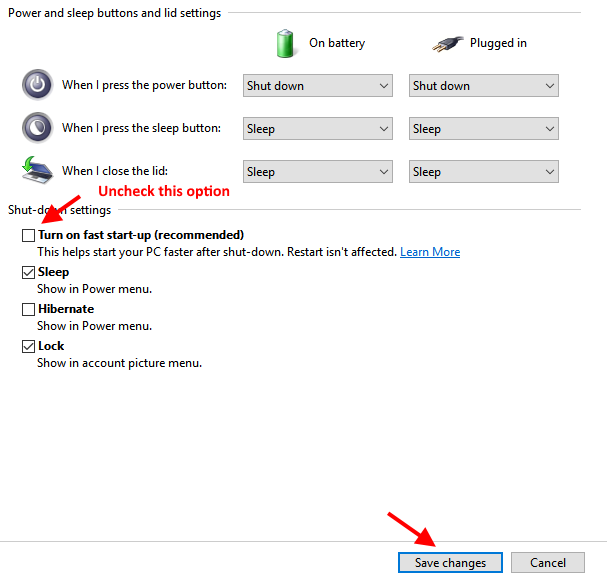
이제 PC를 종료하십시오. 아니에요.
수정 2 – 명령을 사용하여 완전히 종료
1 단계 – 열기 관리자 권한으로 명령 프롬프트
2 단계 – 이제 아래 주어진 다음 명령을 실행합니다.
종료 / s / t 5
이 명령은 PC에 하이브리드 종료를 건너 뛰고 PC를 완전히 종료하도록 지시합니다.
참고 – PC를 재부팅하려면 종료 / r / t 5
수정 3 – Intel (R) 관리 엔진 인터페이스 비활성화
실제 범인은 인텔 (R) 관리 엔진 인터페이스 버전 11입니다. 종료 문제를 해결하려면 9 또는 10 버전으로 돌아 가야합니다. 하지만 문제는 버전 11을 제거 할 때마다 최신 버전으로 업데이트되며
따라서 다음은 인텔 (R) 관리 엔진 인터페이스 이전 버전으로 롤백하는 방법입니다.
1 단계 – 다운로드 인텔 (R) 관리 엔진 인터페이스 드라이버 버전 9 또는 10 인텔 웹 사이트 당신에 따라 노트북 모델. 당신이 다운로드하는 것이 좋습니다 오른쪽 드라이버 (버전 9.5.24.1790 1.5M) 노트북 제조업체 웹 사이트의 노트북 모델에 따라 다릅니다.
2 단계 – 이제 Windows 키 + r 실행 명령 상자를 가져 와서 지금 작성하십시오. services.msc 그것을 열고 Enter 키를 눌러 엽니 다. 서비스 관리자.
3 단계 – 이제 윈도우 업데이트 목록에서. 그것을 두 번 클릭하고 선택하십시오 비활성화 된 시작 유형 드롭 다운에서. 자, 중지 마지막으로 클릭 확인.
4 단계-이제 다운로드 한 인텔 (R) 관리 엔진 인터페이스 드라이버 (이전 버전)를 설치합니다. 이전 버전을 설치할 때 자동으로 최신 버전을 덮어 쓰므로 버전 11을 제거 할 필요가 없습니다.

5 단계-누르기 예 그리고 완전한 설치.
6 단계 – 이제 Windows 10 다운로드 업데이트 도구 표시 또는 숨기기 Microsoft에서. 이제 문제 해결사를 실행하고 인텔 관리 엔진 인터페이스 (MEI) 드라이버에 대한 업데이트를 숨 깁니다.

7 단계 – 이제 다시 변경 윈도우 업데이트 서비스 자동적 인.
8 단계 – 재부팅하고 안심하십시오. 아니에요.
이것은 대부분의 브랜드 노트북에서 부적절한 종료 문제를 해결합니다.
![5 가지 최고의 WiFi 채널 스캐너 [Windows 10, Mac]](/f/7e6d03708a6d0142564f6eb5edb7a7fa.jpg?width=300&height=460)
